- lépés: Adj hozzá oldaladhoz egy szövegmezőt
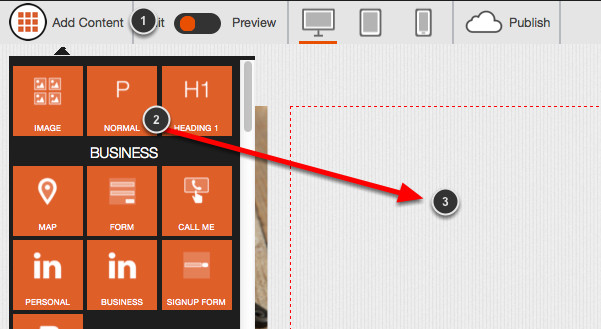
A Tartalom hozzáadása (1) mezőre kattintva widget-ek csoportja jelenik meg. Az egér segítségével húzd a képernyőre a Szöveg (2), vagy a Főcím – H1 (2) mezőket.
A szövegmezőt nem lehetséges az élőfej vagy az élőláb részbe helyezni.
- lépés: Szöveggel való munka
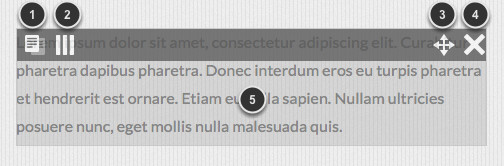
- Másold ki a szöveget, így a szöveg a szerkesztő felső részében jelenik meg, majd áthelyezhető más oldalra.
2. Ha a szövegmező oszlopban helyezkedik el, akkor ezen ikon segítségével megnyithatod az oszlopok beállításait.
3. A szövegmezőt áthelyezheted az oldal bármely pontjára
4. A szövegmező törlése
5. Bármely pontra kattintva elkezdheted a szöveg szerkesztését
3. lépés: Szöveg szerkesztése
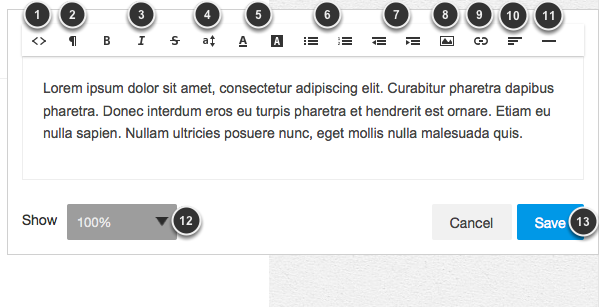
- A kód ikonra kattintva a szöveget kódolva jelenítheted meg.
- A Stílus ikonra kattintva a szöveget változtathatod címmé, idézetté vagy normál szöveggé.
- A betűk vastagságát, dőlését változtathatod vagy áthúzottá teheted.
- A betűk méretét változtathatod.
- A betűk színét, vagy azok hátterét változtathatod meg.
- Felsorolást adhatsz hozzá (pontok, számok).
- Szöveg behúzása vagy beljebb tolása.
- Ide kattintva képet lehet hozzáadni.
- A szöveg kijelölésével, majd az lnc ikonra kattintással hivatkozást hozhatsz létre a saját- vagy más oldalra.
- Szövegrész tájolása.
- Vízszintes vonal hozzáadása.
- Válaszd ki, hogy a szöveg hány százaléka jelenjen meg az oldalon, és mennyi egy következő kattintásra.
- Ne felejtsd menteni a változásokat!